
Olvassa el még: 16 módszer a lemezterület felszabadításához a Windows 10 rendszerben.
A Microsoft az új Windows 10 verziókban elrejtette a felhasználóktól a régi jó "Windows Photo Viewer" szoftvert, amelyet egy "Fotók" (Fotók) nevű modern alkalmazás váltott fel, nem mondhatjuk, hogy az új alkalmazás nem kényelmes, csak nem egészen ismert.
Annak ellenére, hogy az új „Fotók” alkalmazás gazdagabb funkcionalitással rendelkezik, mint a régi klasszikus, de sok felhasználó szeretné visszatérni a „Windows Photo Viewer” -hez, valójában ez nem nehéz.
Hogyan hozható vissza a Classic Photo Viewer a Windows 10 rendszerben?
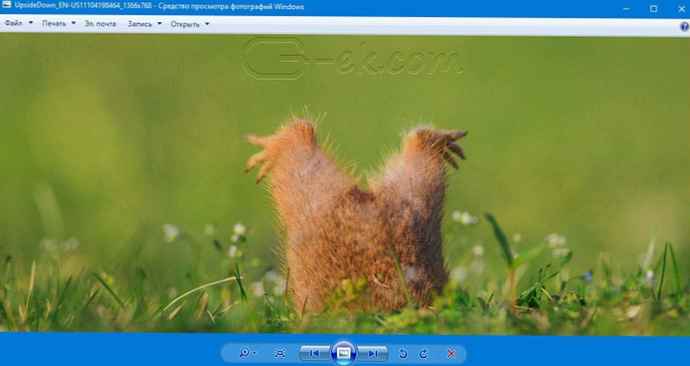
Kínáljuk olvasóinknak Három módon, amellyel beállíthatja, hogy a klasszikus néző alapértelmezett programként használja-e kedvenc képeit és fényképeit.
- Első út - lehetővé teszi, hogy készen álljon a Reg fájlra, bármikor több számítógépen visszaállíthatja a fotónézegetőt.
- második az út - gyorsabb, csak futtassa a parancsot a Windows Powershellben.
- Harmadik út - az shimgvw.dll alkalmazás és a könyvtár használatával
A Microsoft nem távolította el a Viewer programot a Windows 10 rendszerből; alapértelmezés szerint nem lehet a Windows Photo Viewer programot telepíteni a beállításokba, mivel nem szerepel a listában Alapértelmezett alkalmazások. És a Klasszikus Vezérlőpulton csak a TIFF kiterjesztésű fájlok társíthatók hozzá. Javítsuk ki ezt a korlátozást a Windows 10 rendszerben, és kapcsoljuk be mindenki szeretett régi, kedves "Fotók megtekintése".
A Windows Photo Viewer a regisztráció szerkesztésével aktiválható. A rendszerleíró kulcsban hozzá kell adnia egy értékkészletet a képfájlok társításához -
[HKEY_LOCAL_MACHINE \ SZOFTVER \ Microsoft \ Windows Photo Viewer \ Képességek \ FileAssociations]. Ezt manuálisan vagy a Powershell paranccsal hajthatjuk végre..
Engedélyezze a Windows Photo Viewer kész Reg fájlt.
Az időtakarékosság érdekében az alábbiakban felsoroltam egy kész regisztrációs fájlt, így most nem kell manuálisan elvégeznie a nyilvántartás komplex módosításait, csupán az archívum letöltése, a csomagolás kibontása és a fájl futtatása szükséges: Windows 10 Photo Viewer.reg.
1. lépés: Töltse le az archívumot Windows 10 Photo Viewer.zip és csomagolja ki.
2. lépés: A kapott mappában keresse meg és futtassa a fájlt - "ON_Windows_10_Photo_Viewer "
3. lépés: Erősítse meg a felhasználói fiókok ellenőrzése iránti kérelmet és adjon hozzá részleteket.
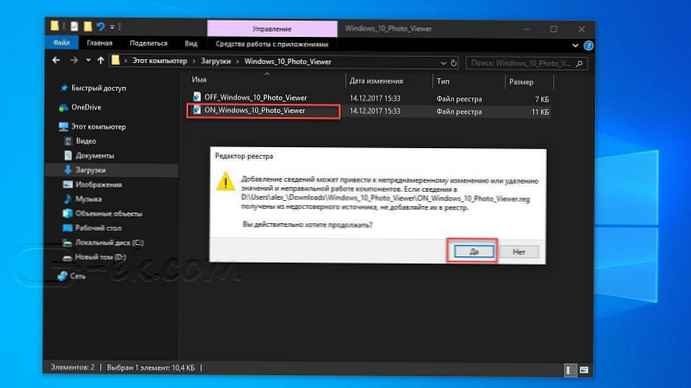
A indítás után az összes szükséges szakasz és érték automatikusan bekerül a rendszerleíró adatbázisba, amelyről értesítést kapunk (lásd az alábbi képernyőképet).

4. lépés: Most nyissa meg a Windows Opciókat a Win + I billentyűparancsok megnyomásával vagy kattintson a fogaskerék ikonra a menüben "Start".
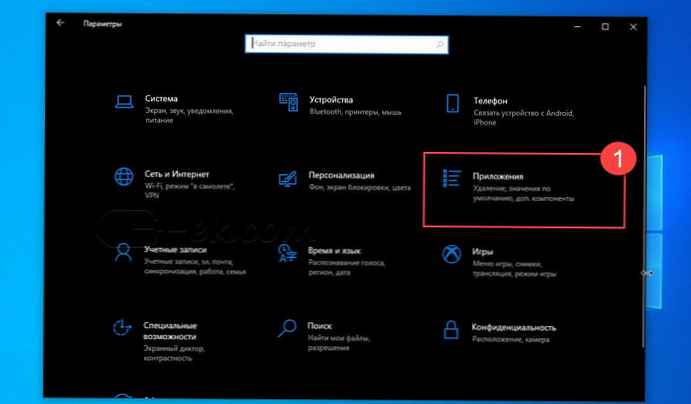
5. lépés: Ugrás a beállításcsoporthoz "Alkalmazások "→" Alapértelmezett alkalmazások.
A megnyitott "Alapértelmezett alkalmazások" oldalon keresse meg a "Képek megtekintése" részt, kattintson az alapértelmezés szerint használt alkalmazásikonra, és válassza a legördülő menüből a "Windows képek megtekintése" lehetőséget.. Lásd az alábbi képernyőt:
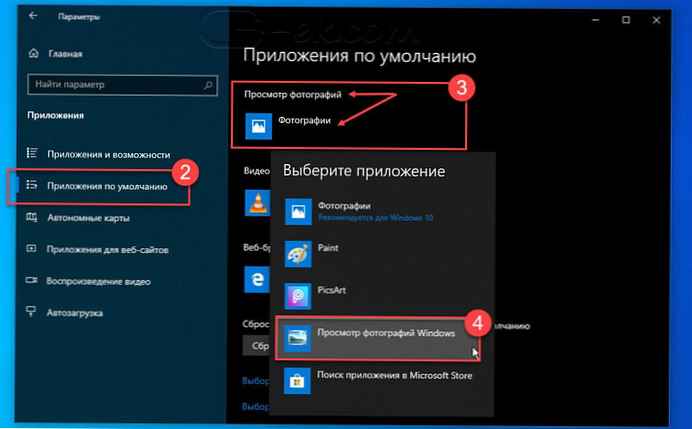
vagy, kattintson a jobb gombbal bármelyik képre, és válassza ki a helyi menüből Nyissa meg
A megjelenő "Hogyan szeretné megnyitni ezt a fájlt" ablakban válassza a "Windows képek megtekintése" lehetőséget..

Megjegyzés: Ha vissza szeretné adni az alapértelmezett beállításokat, akkor a visszatérési fájl jelen van az archívumban.
minden!
2. módszer - A klasszikus fotómegjelenítő engedélyezése a Powershell használatával.
Ez a módszer eltér az első, egyetlen beállítástól Alapértelmezett alkalmazások, minden képtípushoz végrehajtott.
1. lépés: Kattintson a jobb gombbal a menüre "Start".
2. lépés: A megjelenő helyi menüben válassza a lehetőséget Windows Powershell (Rendszergazda) - Ez fontos!
3. lépés: Másolja és illessze be a következő parancsokat:
Megjegyzés: Minden másolása és beillesztéseparancsok egyidejűleg, beleértve a karaktert is # és nyomja meg az enter billentyűt.
If (-Nem (Tesztútvonal "Nyilvántartás :: HKEY_CLASSES_ROOT \ Applications \ photoviewer.dll")) Új tétel -Path "Nyilvántartás :: HKEY_CLASSES_ROOT \ Applications \ photoviewer.dll" -ItemType RegistryKey -Force If (-Not (Test-Path "nyilvántartás :: HKEY_CLASSES_ROOT \ Applications \ photoviewer.dll \ shell")) Új tétel -Path "Registry :: HKEY_CLASSES_ROOT \ Applications \ photoviewer.dll \ shell" -ItemType RegistryKey -Force If (-Nem (Test-Path "beállításjegyzék :: HKEY_CLASSES_ROOT \ Applications \ photoviewer.dll \ shell \ open")) New-Item -Path "Registry :: HKEY_CLASSES_ROOT \ Applications \ photoviewer.dll \ shell \ open" -ItemType RegistryKey -Force Set-ItemProperty -path "beállításjegyzék: HKEY_CLASSES_ROOT \ Applications \ photoviewer.dll \ shell \ open" -Név "MuiVerb" - Típus "String" -Value @ photoviewer.dll, -3043 "If (-Nem (Test-Path) "Nyilvántartás :: HKEY_CLASSES_ROOT \ Applications \ photoviewer.dll \ shell \ open \ parancs")) New-Item -Path "Registry :: HKEY_CLASSES_ROOT \ Applications \ photoviewer.dll \ shell \ open \ command" -ItemType RegistryKey -Force Set-ItemProperty -path " Nyilvántartás :: HKEY_CLASSES_ROOT \ Applications \ photoviewer.dll \ shell \ open \ parancs "-Name" (Alapértelmezés) "-Típus" ExpandString "-Érték"% SystemRoot% \ System32 \ rundll32.exe ""% ProgramFiles% \ Windows Photo Viewer \ PhotoViewer.dll '", ImageView_Fullscreen% 1" Ha (-Nem (Test-Path "beállításjegyzék: HKEY_CLASSES_ROOT \ Alkalmazások \ photoviewer.dll \ shell \ open \ DropTarget")) New-Item -Path "Registry :: HKEY_CLASSES_ROOT \ Applications \ photoviewer.dll \ shell \ open \ DropTarget "-ItemType RegistryKey -Force Set-ItemProperty -path" Registry :: HKEY_CLASSES_ROOT \ Applications \ photoviewer.dll \ shell \ open \ DropTarget "-" Clsid "-típus" Karakterlánc "-Value" FFE2A43C-56B9-4bf5-9A79-CC6D4285608A "Ha (-Nem (Tesztútvonal" Nyilvántartás :: HKEY_CLASSES_ROOT \ Alkalmazások \ photoviewer.dll \ shell \ print ")) Új elem -Path" Nyilvántartás :: HKEY_CLASSES_ROOT \ Applications \ photoviewer.dll \ shell \ print "-ItemType RegistryKey -Force If (-Nem (Test-Path" Registry :: HKEY_CLASSES_ROOT \ Applications \ photoviewer.dll \ shell \ print \ command ")) Új tétel-út "nyilvántartás :: HKEY_CL ASSES_ROOT \ Applications \ photoviewer.dll \ shell \ print \ parancs "-ItemType RegistryKey -Force Set-ItemProperty -path" Nyilvántartás :: HKEY_CLASSES_ROOT \ Applications \ photoviewer.dll \ shell \ print \ parancs "-Name" (alapértelmezett) " -Típus "ExpandString" -Érték "% SystemRoot% \ System32 \ rundll32.exe '"% ProgramFiles% \ Windows Photo Viewer \ PhotoViewer.dll' ", ImageView_Fullscreen% 1" If (-Not (Test-Path) nyilvántartás :: HKEY_CLASSES_ROOT \ Applications \ photoviewer.dll \ shell \ print \ DropTarget ")) New-Item -Path" Registry :: HKEY_CLASSES_ROOT \ Applications \ photoviewer.dll \ shell \ print \ DropTarget "-ItemType RegistryKey -Force Set-ItemProperty -path "Nyilvántartás :: HKEY_CLASSES_ROOT \ Applications \ photoviewer.dll \ shell \ print \ DropTarget" - Név "Clsid" - Típus "String" - Érték "60fd46de-f830-4894-a628-6fa81bc0190d" #

4. lépés: A parancs futtatása után zárja be a Powershell ablakot, és nyissa meg a képeket tartalmazó mappát.
5. lépés: Kattintson a jobb gombbal bármelyik képre, és válassza a helyi menüből Nyissa meg → "Válasszon másik alkalmazást".
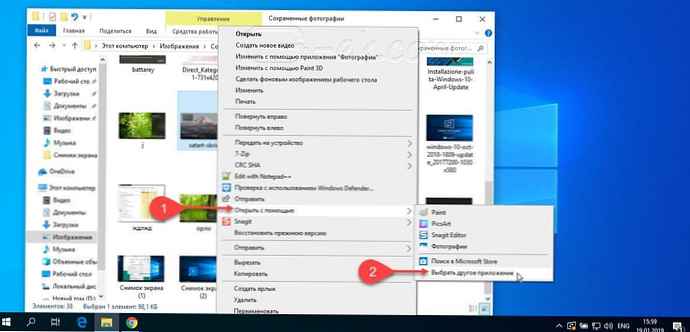
6. lépés: A megnyíló ablakban keresse meg és kattintson a gombra A Windows Fotók megtekintése, Ha a fényképeket és képeket mindig a "Windows Photo Viewer" segítségével szeretné megnyitni, ne felejtse el bejelölni a jelölőnégyzetet, mint az alábbi képernyőképen:
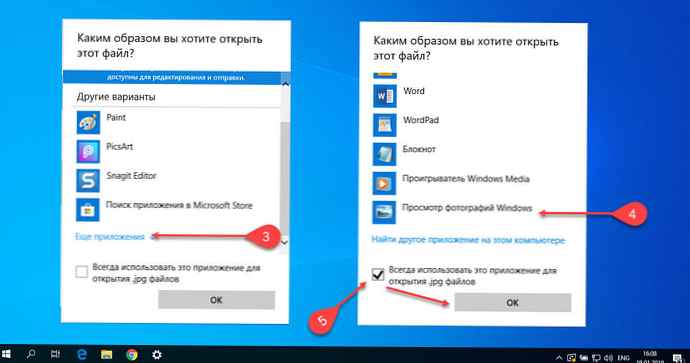
minden! elvégezte, menjen a mappába képekkel vagy fényképekkel, és kattintson duplán bármelyik képre; a kép megnyílik a „Windows Photo Viewer”!
3. módszer - Hogyan lehet visszaadni a normál képnézegetőt az alkalmazás használatával.
Mivel a fenti módszerek működtek, feltéve, hogy a rendszer rendelkezik egy dinamikus hivatkozás könyvtárfájllal, a shimgvw.dll fájllal. A fényképnézegető visszatérésének másik módja egy külön alkalmazás segítségével, amely már tartalmazza a kívánt könyvtárat, ha a sajátod valamilyen okból megsérült.
Az eredeti képnézegető Windows-on nem túl normál alkalmazás. A shimgvw könyvtárban található, tehát közvetlenül nem tudja futtatni - legalább a rundll32 szükséges.
Annak érdekében, hogy a bootloader-hez csak kis számú WinAPI-funkcióra van szükséged, csak egy telepítést nem igénylő mini-alkalmazást kap, amely két shimgvw.dll könyvtárat tartalmaz a Windows 7 és az XP SP3-ból, mindössze 502 kilobájt méretű. A kimeneten független képnézegetőt kapunk, amelyet írhat egy USB flash meghajtóra, és mindig kéznél van.
1. lépés: Töltse le a modult: Image Viewer for Windows 10.
2. lépés: Csomagolja ki a kapott archívumot Sredstvo_prosmotra_fotografij.zip bárhol másolom az archívum tartalmát a lemez gyökérkönyvtárába C: \.
3. lépés: Most nyissa meg a mappát a képekkel, kattintson jobb gombbal az egyikre, és válassza a lehetőséget "Megnyitás" → "Válasszon másik alkalmazást".
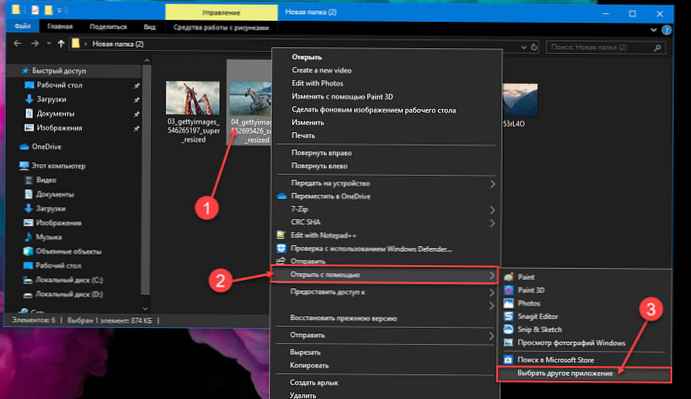
3. lépés: A lekérdezés ablakban "Hogyan szeretné megnyitni ezt a fájlt" görgessen az aljára, és kattintson a linkre "További alkalmazások".
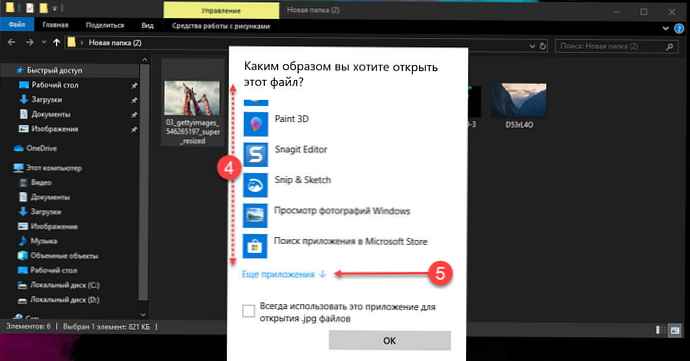
4. lépés: A következő ablakban jelölje be a jelölőnégyzetet "Mindig ezt az alkalmazást használja a jpg fájl megnyitásához" majd kattintson a linkre "További alkalmazás keresése ezen a számítógépen".
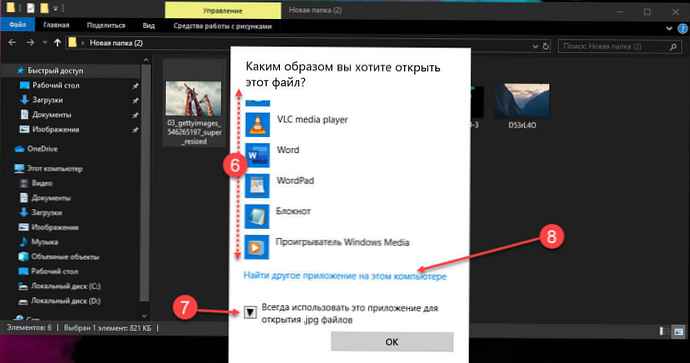
5. lépés: Most ugorjon arra a mappára, ahol kicsomagolta a letöltött archívumot (az archívum tartalmát a C: \ Sredstvo_prosmotra_fotografij meghajtó gyökerébe helyeztem), válassza ki a fájlt Image Viewer és nyomja meg a gombot "Open".
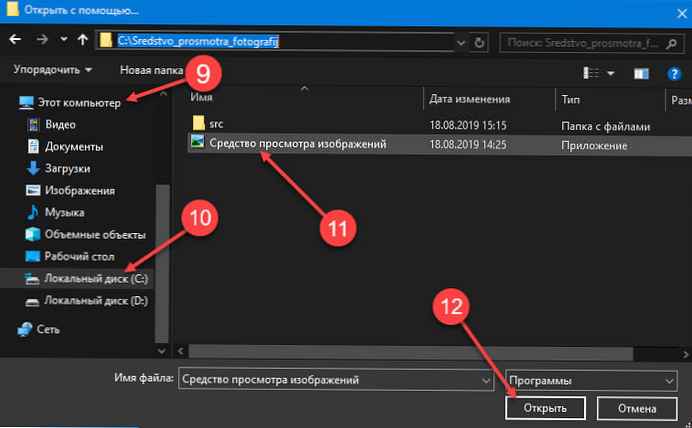
Ennyi! A néző működik!

Ismételje meg ezt az eljárást a következő fájltípusok esetén: .jpg, .jpeg, .png, .tiff, .bmp, .gif, .tifBeállíthat fájl-társításokat az alkalmazásban. „Paraméterek” go "Alkalmazások" → "Alapértelmezett alkalmazások" → "Válasszon szabványos alkalmazásokat minden típushoz".
Annak érdekében, hogy visszatérjen a képek megtekintéséhez, mint az XP-ben, animált gif-ek működnek benne, be kell töltenie az útmutató fent leírt részét. Ha kész, egyszerűen nevezze át a mappát "Sredstvo_prosmotra_fotografij " a könyvtár shimgvw.dll -ban Win7-shimgvw.dll, és xp-shimgvw.dll -ban shimgvw.dll.
minden!











